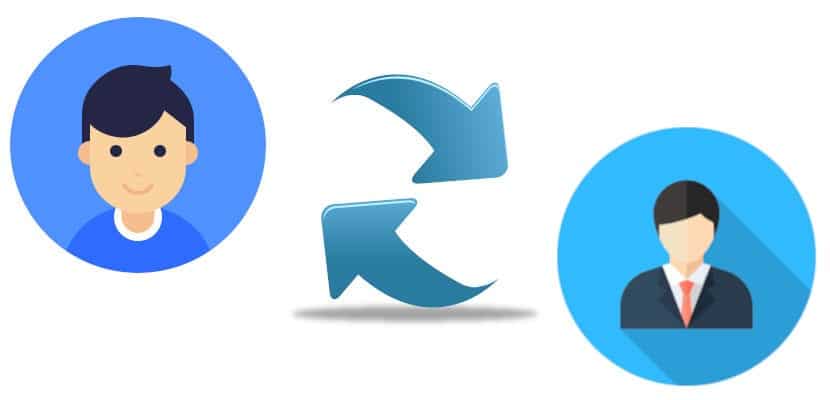
ઠીક છે, તમે હસવાના છો, પરંતુ મારે પ્રથમ વાત કહેવાની છે કે હું આ લેખમાં જે સમજાવીશ તે પહેલું કામ હું કરીશ નહીં: કેવી રીતે Linux માં વપરાશકર્તા નામ બદલવા માટે ટર્મિનલ માંથી. વપરાશકર્તાનામ બદલતામાં બે તબક્કાઓ શામેલ છે, એક જેમાં આપણે ફક્ત નામ બદલીએ છીએ અને બીજો જેમાં આપણે યુઆઈડી અથવા વપરાશકર્તા ઓળખકર્તાને પણ બદલીએ છીએ. જો આપણે બંને પ્રક્રિયાઓ હાથ ધરીશું નહીં તો પરિવર્તન 100% સાચી નહીં થાય.
તેમ છતાં, આ પોસ્ટમાં હું જે બધું સમજાવું છું તે સુરક્ષિત હોવાનું માનવામાં આવે છે, તેમ છતાં, હું એવી વ્યક્તિ નથી કે જે તમને તે બાબતોનો વીમો લેવાનું પસંદ કરે કે જેની તમને 100% ખાતરી નથી, તેથી હું સલાહ આપીશ કોઈપણ પ્રક્રિયા શરૂ કરતા પહેલા તમામ મહત્વપૂર્ણ ડેટાનો બેકઅપ લો. બીજી બાજુ, હું તે કરવાની બીજી રીત પણ સમજાવીશ જે મને સલામત લાગે છે. તમારી પાસે નીચેની બધી માહિતી છે.
ટર્મિનલ સાથે વપરાશકર્તા નામ બદલો
હું આ પદ્ધતિનો મોટો ચાહક નથી. તે ઘણાં પગલાઓ છે અને કંઈપણ ખોટું થઈ શકે છે, પરંતુ તે લિનક્સમાં વપરાશકર્તાનામ બદલવાની સાચી રીત માનવામાં આવે છે. પગલાં નીચે આપેલ હશે:
- અમે નીચેના આદેશ સાથે નામ બદલીએ છીએ:
usermod -l nuevo-nombre viejo-nombre
ઉપરોક્તમાંથી, આપણે ફક્ત વપરાશકર્તાનામ બદલવાનું કરીશું. જો તમને તે જોઈએ છે, તો તમારી પાસે તે પહેલાથી જ હશે, પરંતુ તે સંપૂર્ણ રીતે સાચું નહીં હોય. યુઆઈડી એ "જૂનું નામ" રહેશે. તેથી અમે ચાલુ રાખીએ છીએ.
- ટર્મિનલમાં, આપણે લખીશું:
usermod -u UID username
યુઆઈડીનું સંખ્યાત્મક મૂલ્ય પૂર્ણાંક હોવું જોઈએ નહીં કે નકારાત્મક. 0 થી 99 સામાન્ય રીતે સિસ્ટમ એકાઉન્ટ્સ માટે આરક્ષિત હોય છે.
પ્રાયોગિક ઉદાહરણ
પરંતુ એક ઉદાહરણ સાથે વધુ સારું. અમે આ પગલાંને અનુસરીશું:
- અમે દરેક બાબતનો મહત્વપૂર્ણ બેકઅપ લઈએ છીએ.
- અમે સુનિશ્ચિત કરીએ છીએ કે જે વપરાશકર્તાને બદલવા માંગીએ છીએ તે કોઈપણ પ્રક્રિયા દ્વારા ઉપયોગમાં લેવામાં આવતો નથી.
- હવે આપણે વપરાશકર્તા અને તેમના જૂથો જોવાની છે, મારા કિસ્સામાં "પેબ્લિનક્સ". આ માટે આપણે અવતરણ વિના "id pablinux" લખીશું.
- આગળ, આપણે વપરાશકર્તાને "પેબ્લિનક્સ" / etc / passwd માંથી માહિતી મેળવવા માટે "ગ્રેપ" આદેશનો ઉપયોગ કરીશું. આ માટે આપણે અવતરણ વિના "ગ્રેપ 'ab પેબ્લિનક્સ:' / etc / passwd" લખીશું.
- આ આદેશો સાથે વપરાશકર્તા જૂથની માહિતી જોવા માટે નીચે આપેલ છે:
grep 'pablinux' /etc/group groups pablinux
- અમે પાબ્લિનક્સ વપરાશકર્તા માટે ડિરેક્ટરી પરવાનગીઓ શોધીશું, આદેશ ચલાવીને:
ls -ld /home/pablinux/
- હવે આપણે આ આદેશો સાથે વપરાશકર્તા અને જૂથો ab પેબ્લિનક્સ all ની બધી પ્રક્રિયાઓ જોશું:
ps aux | grep pablinux ps -u pablinux
હવે આપણે વપરાશકર્તાને પેબલીનક્સથી પેબ્લિનક્સ 2 માં બદલીશું
- આપણે આ આદેશોનો ઉપયોગ કરીશું
id pablinux usermod -l pablinux2 pablinux
- અમે તેને તપાસીએ છીએ:
id pablinux id pablinux2 ls -ld /home/pablinux
- જો આપણે પેબ્લિનક્સ કેટલીક પ્રક્રિયાઓનો ઉપયોગ કરી રહ્યું હોય તો આપણે કેટલીક ભૂલો જોશું. આપણે તેમને આ આદેશોથી મારવા પડશે:
pkill -u pablinux pid pkill -9 -u pablinux usermod -l pablinux2 pablinux
પેબલિન્ક્સથી પેબ્લિનક્સ 2 પરના પ્રાથમિક જૂથનું નામ બદલવું
- અમે લખ્યું:
id pablinux groupmod -n pablinux2 pablinux id pablinux ls -ld /home/pablinux
પabબ્લિનક્સથી પેબ્લિનક્સ 2 પર હોમ ડિરેક્ટરી બદલવી
- અમે નીચેના લખીશું:
usermod -d /home/pablinux2 -m pablinux2 id pablinux2 ls -ld /home/pablinux2
અંતિમ પગલું: 5001 થી 1000 સુધી પેબ્લિનક્સ યુઆઈડી બદલો
- અમે નીચેના લખીશું:
id pablinux usermod -u 10000 pablinux id pablinux
અને, સિદ્ધાંતમાં, તે તે હશે.
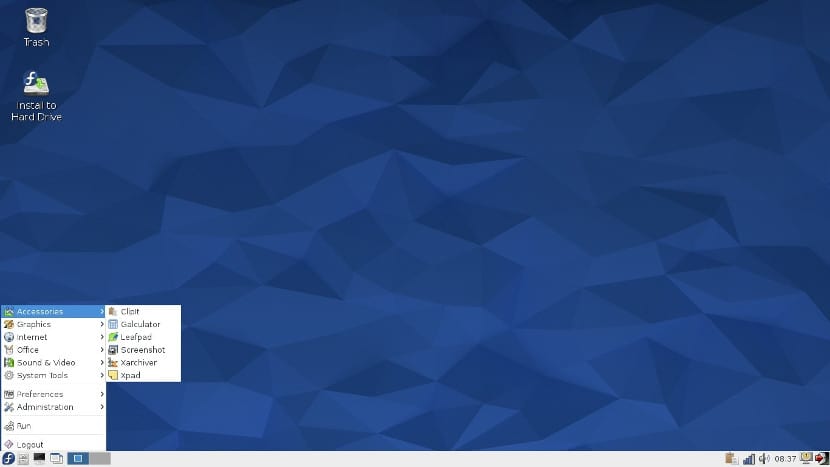
તેને સલામત રીતે ચલાવો: બેકઅપ લો અને ફાઇલોને ફરીથી પ્રાપ્ત કરો
બીજી વસ્તુ જે આપણે કરી શકીએ તે છે એક નવો વપરાશકર્તા બનાવવો અને જૂનાને કા deleteી નાખો. પરંતુ આ માટે અમને સુરક્ષા પાર્ટીશન અથવા બાહ્ય હાર્ડ ડ્રાઇવની જરૂર છે. આ વિચાર નીચે મુજબ છે:
- અમે અમારા વ્યક્તિગત ફોલ્ડરને સુરક્ષા પાર્ટીશન અથવા બાહ્ય ડિસ્ક પર ક copyપિ કરીએ છીએ. જો આપણે દરેક વસ્તુની ક toપિ કરવા માંગતા નથી, તો આપણે ફક્ત જે જોઈએ છે તે જ નકલ કરી શકીએ છીએ. ઉદાહરણ તરીકે, જો આપણે Ctrl + H દબાવો, તો મોટાભાગના લિનક્સ ડિસ્ટ્રિબ્યુશન છુપાયેલી ફાઇલો બતાવશે. આપણે દસ્તાવેજો, સંગીત, છબીઓ, વગેરેના ફોલ્ડરો અને .mozilla જેવા અન્ય સંગ્રહિત કરી શકીએ છીએ જેમાં ફાયરફોક્સ ગોઠવણી હશે.
- દરેક લિનક્સ વિતરણમાં વિવિધ સેટિંગ્સ / પસંદગીઓની એપ્લિકેશન હોય છે, તેથી હું તેને આશરે કહીશ (કુબન્ટુ પર આધારિત). અમે સિસ્ટમ પસંદગીઓ / વપરાશકર્તા વ્યવસ્થાપક પર જઈએ છીએ. વૈકલ્પિક રીતે, અમે અમારી operatingપરેટિંગ સિસ્ટમની સેટિંગ્સમાં "વપરાશકર્તાઓ" શોધી શકીએ છીએ.
- અહીં અમે (+) અથવા «નવા વપરાશકર્તા» આપીએ છીએ.
- અમે નવું નામ અને પાસવર્ડ મુકીએ છીએ.
- મહત્વપૂર્ણ: અમે તમને એડમિનિસ્ટ્રેટરની પરવાનગી આપીએ છીએ.
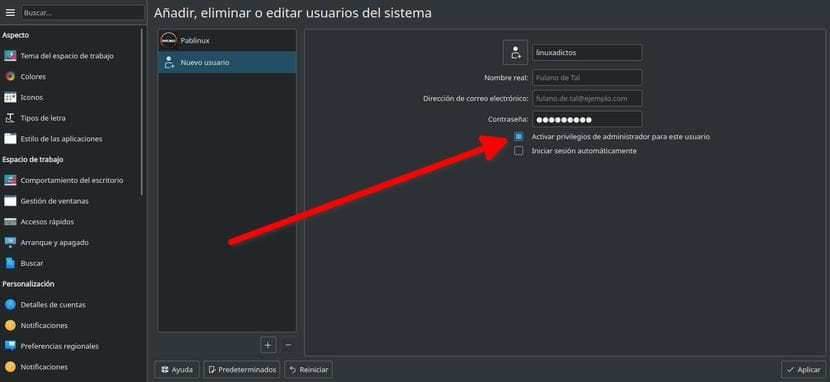
- અમે નવા ખાતાથી પ્રારંભ કરીએ છીએ.
- અમે પગલું 1 માં સાચવેલ ડેટાને પુન recoverપ્રાપ્ત કરીએ છીએ.
- અમે તપાસો કે બધું યોગ્ય રીતે કાર્ય કરે છે.
- જો બધું બરાબર થઈ જાય, તો અમે આપણું જૂનું એકાઉન્ટ કા canી શકીએ.
આ વાપરવા માટેનો પરિવર્તન નથી, પરંતુ તે આપણી સેવા આપી શકે છે અને તે ખૂબ સલામત સિસ્ટમ છે કારણ કે આપણે સિસ્ટમ પર કંઈપણ સ્પર્શ્યું નથી અને અમારી પાસે બેકઅપમાં મહત્વપૂર્ણ ડેટા છે.
Theપરેટિંગ સિસ્ટમ ફરીથી ઇન્સ્ટોલ કરવા વિશે કેવી રીતે?
કોઈપણ વપરાશકર્તા કે જેમણે પોતે લિનક્સ સ્થાપિત કર્યું છે તે યાદ કરશે કે ત્યાં છે એક પગલું જેમાં આપણે વપરાશકર્તાનામને ગોઠવીએ છીએ, કમ્પ્યુટર નામ અને પાસવર્ડ. તે મહત્વનું પગલું હશે. એકમાત્ર સમસ્યા એ છે કે આ સિસ્ટમમાં સમય લાગશે. અનુસરવાનાં પગલાં નીચે મુજબ હશે:
- અમે LiveCD અથવા LiveUSB બનાવીએ છીએ. આ કરવા માટે, અમે ચાલુ રાખી શકીએ છીએ આ માર્ગદર્શિકા.
- અમે કમ્પ્યુટરને LiveUSB થી શરૂ કરીએ છીએ.
- અમે ઇન્સ્ટોલેશન શરૂ કર્યું.
- આપણે કયા પ્રકારનાં ઇન્સ્ટોલેશન કરવા માંગીએ છીએ તે વિભાગમાં, અમે "ફરીથી ઇન્સ્ટોલ" પસંદ કરીએ છીએ. એ નોંધવું અગત્યનું છે કે આ operatingપરેટિંગ સિસ્ટમ ફરીથી ઇન્સ્ટોલ કરશે અને અમે ઇન્સ્ટોલ કરેલું સ softwareફ્ટવેર ફરીથી તમે ઇન્સ્ટોલ કરી શકતા નથી. Operatingપરેટિંગ સિસ્ટમ ફરીથી ઇન્સ્ટોલ કરવાથી / હોમ ફોલ્ડરને અનચેચ છોડી દેવા જોઈએ, જેનો અર્થ એ છે કે પ્રોગ્રામ્સ ફરીથી ઇન્સ્ટોલ કરવું તે જ સેટિંગ્સમાં પાછા આવશે.
- અમે વપરાશકર્તા નામ પસંદ કરવાના વિભાગ પર પહોંચ્યા ત્યાં સુધી હંમેશની જેમ ઇન્સ્ટોલેશન ચાલુ રાખીએ છીએ. અહીં આપણે નવું વપરાશકર્તા નામ પસંદ કરીએ છીએ.
- અમે ઇન્સ્ટોલેશન સમાપ્ત થાય તેની રાહ જુઓ.
- Operatingપરેટિંગ સિસ્ટમ શરૂ કરતી વખતે આપણું નવું વપરાશકર્તા નામ હશે.
મને સમજાવવા માટે તે અગત્યનું લાગે છે કે, ઘણી કમ્પ્યુટર પ્રક્રિયાઓની જેમ, કંઈક અપેક્ષા મુજબ ફેરવાતું નથી, તેથી બેકઅપ ખૂબ મહત્વનું છે. અમારા / હોમ ફોલ્ડરમાં કોઈ ફેરફાર થતો નથી તેની ખાતરી કરવા માટે, તે આપણા વ્યક્તિગત ફોલ્ડરને સમર્પિત પાર્ટીશન રાખવા યોગ્ય છે. આ સ્થિતિમાં, અમે જે પ્રકારનાં ઇન્સ્ટોલેશન કરવા માગીએ છીએ, અમે «વધુ choose પસંદ કરીશું અને અહીં અમે તે સૂચવીશું કે / હોમ પાર્ટીશન કઇ છે, આપણે તેને આના જેવા ચિહ્નિત કરીશું અને અમે તેને ફોર્મેટિંગ માટે ચિહ્નિત કરીશું નહીં. આ હું એક દાયકાથી કરી રહ્યો છું અને ક્યારેય કોઈ ડેટા ગુમાવ્યો નથી.
મેં આ લેખની શરૂઆતમાં કહ્યું તેમ, હું તેને "સખત" કરવા વિશે વધુ છું. મારી પાસે 1TB હાર્ડ ડ્રાઈવ + 128GB એસએસડી છે જ્યાં હું operatingપરેટિંગ સિસ્ટમ ઇન્સ્ટોલ કરું છું, તેથી મારી પાસે 500GB પાર્ટીશન છે જ્યાં હું બધું જ મહત્વપૂર્ણ રાખું છું. મારી સ્થિતિમાં, કોઈ સમસ્યા હોય ત્યારે હું ફરીથી ઇન્સ્ટોલ કરવાનું નક્કી કરું છું, કેટલીકવાર 0 થી અને બેકઅપમાંથી ડેટાને ફરીથી પ્રાપ્ત કરું છું. તમે શું કરવાનું પસંદ કરો છો?
